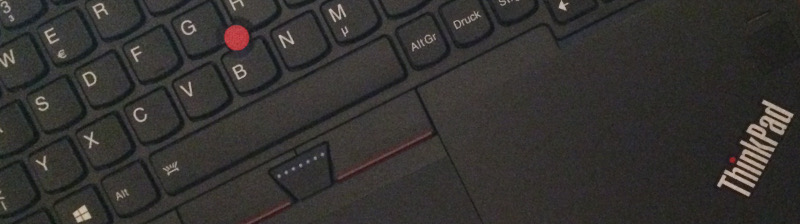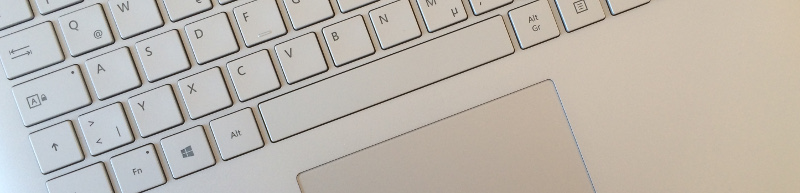Bei der täglichen Arbeit mit dem Lenovo ThinkPad Yoga 260 haben mich doch einige Punkte mehr oder weniger genervt, so dass ich mich von dem Notebook wieder getrennt habe. Hier knapp die Punkte als unsortierte Liste:
- Das 360 Grad Scharnier ist nicht straff genug, um das Display vernünftig in Position zu halten. Es schwingt deutlich nach. Leider ist das nicht nur der Fall, wenn man das Display antippt, sondern generell, wenn man das Notebook auf einem nicht festen Untergrund (wie den Oberschenkeln) benutzt.
- Der Lüfter geht sehr schnell an und gibt bereits auf der zweiten Geschwindigkeitsstufe ein nerviges Geräusch von sich. Unter Ubuntu startet der Lüfter bereits beim Ansehen eines Videos mit Firefox (natürlich ohne Flash).
- Der Displaydeckel ist wenig verwindungssteif. Da bekommt man bei jedem Drehen des Displays um 360 Grad ein ungutes Gefühl.
- Die beiden Seitentasten des Stiftes (der generell etwas arg kurz und schmal ist) sind blind nicht bedienbar. D.h. man muss jedesmal den Stift drehen, hingucken und explizit einen Finger auf die richtige Taste legen.
- Das Display ist mit 12,5 Zoll eigentlich zu klein für die Gesamtgröße des Geräts (sprich: die breiten Trauerränder um das Display sind unschön).
- Das Display ist zwar noch wie beim Vorgänger mit einer Antireflektionsfolie bezogen, ist aber dennoch alles andere als matt. Die Rest-Spiegelungen sind nicht weniger störend als bei den (ja auch etwas matten) Displays von MacBook oder iPad. Hinzu kommt, dass leider auch der breite schwarze Displayrand spiegelnd ist.
- Die Geschwindigkeit des ThinkPad Yoga 260 ist suboptimal. Der Prozessor wird schnell und deutlich gedrosselt (trotz der Geräuschkulisse) und dessen Grafikeinheit bringt darüber hinaus durch die Single Channel Anbindung des Arbeitsspeicher ohnehin nicht ihre maximal mögliche Leistung.
- MicroSD ist zwar besser als nix, heißt aber auch, dass man seine Kamera nur mit MicroSD-Adapter betreiben kann. Außerdem scheint mir der Kartenleser nicht sehr schnell zu sein.
- Das Gewicht ist mit 1,3kg zum Vorgänger zwar deutlich gesunken (auf Kosten der Stabilität und etwas Akkuleistung…), allerdings zeigt es damit meiner Meinung nach weiterhin die Sackgasse im 360 Grad Design: Das Teil ist bei dem Gewicht einfach nicht wirklich als Tablet(ersatz) zu benutzen. Und „dank“ des nachwippenden Displays macht auch die alternative Nutzung im (umgedrehte) Laptopmodus mit Touch und Stylus nicht viel Spaß (bleibt vielleicht nur der sogenannte Tent/Zelt-Modus, mit dem ich mich aber irgendwie so gar nicht anfreunden kann).
- Obwohl der TrackPoint des Yoga bereits deutlich tiefer im Tastaturbett liegt als es etwa beim USB Compact Keyboard von Lenovo der Fall ist, hinterlässt der TrackPoint einen Abdruck auf dem Display. Klar verschwindet der wieder, wenn man über das Display wischt, aber unschön ist das trotzdem.
- Auch wenn ich bei der Benutzung des Yoga 260 Glück hatte, die in einem Review festgestellte „Sollbruchstelle“ über dem Slot für den Stylus ist eigentlich nicht vertretbar. Tatsächlich gibt das Yoga deutlich nach, wenn man an der Stelle von oben etwas mehr Druck ausübt.
- Beim Umklappen in den Tabletmodus sollte man tunlichst aufpassen, nicht aus Versehen eine Taste des Keyboards festzuhalten. Durch den Lift-n-Lock Mechanismus der Tastatur verklemmt sich sonst die heruntergedrückte Taste.
Einiges mag sicherlich überkritisch sein, aber insgesamt waren mir das dann doch zu viele Negativpunkte.